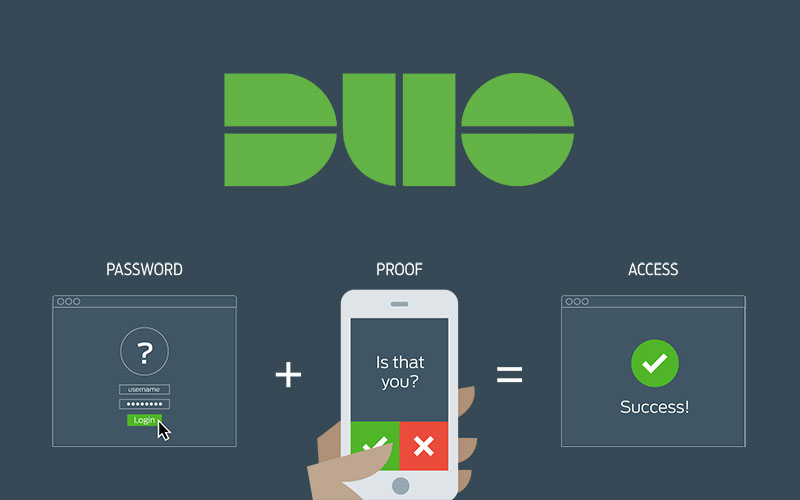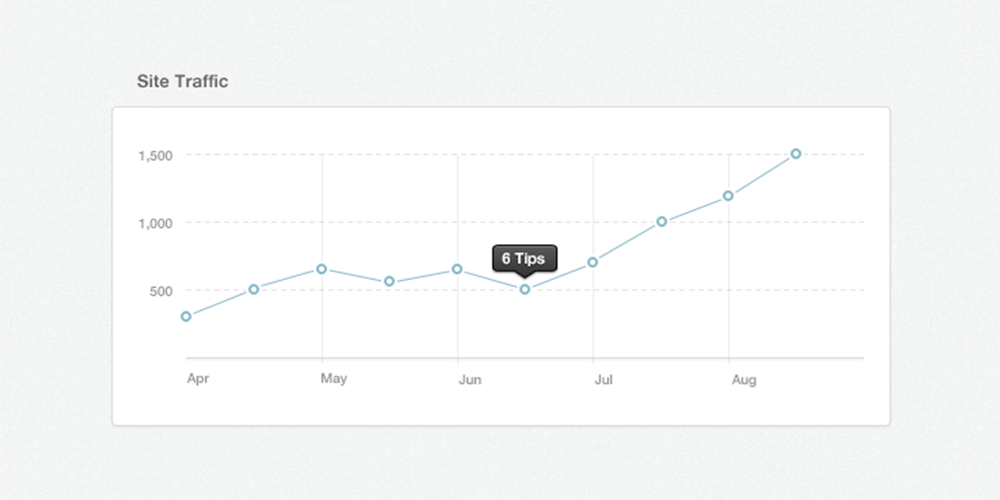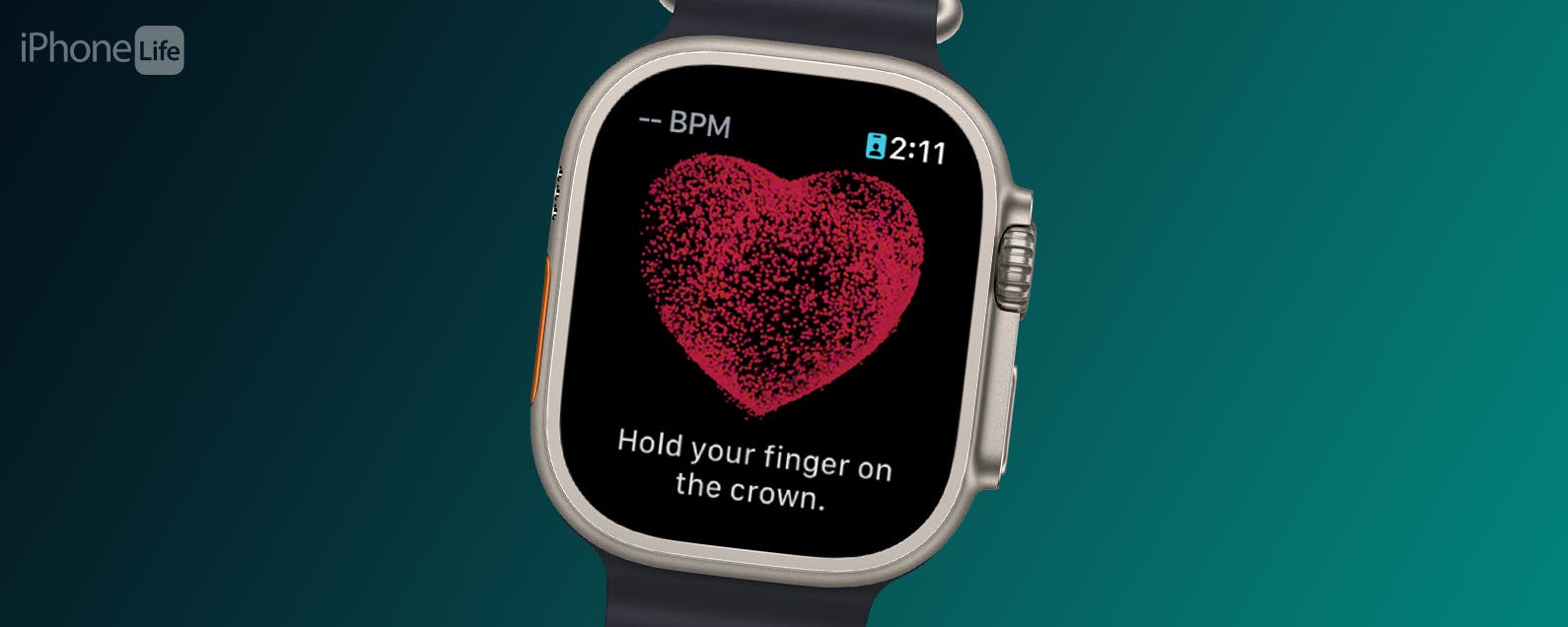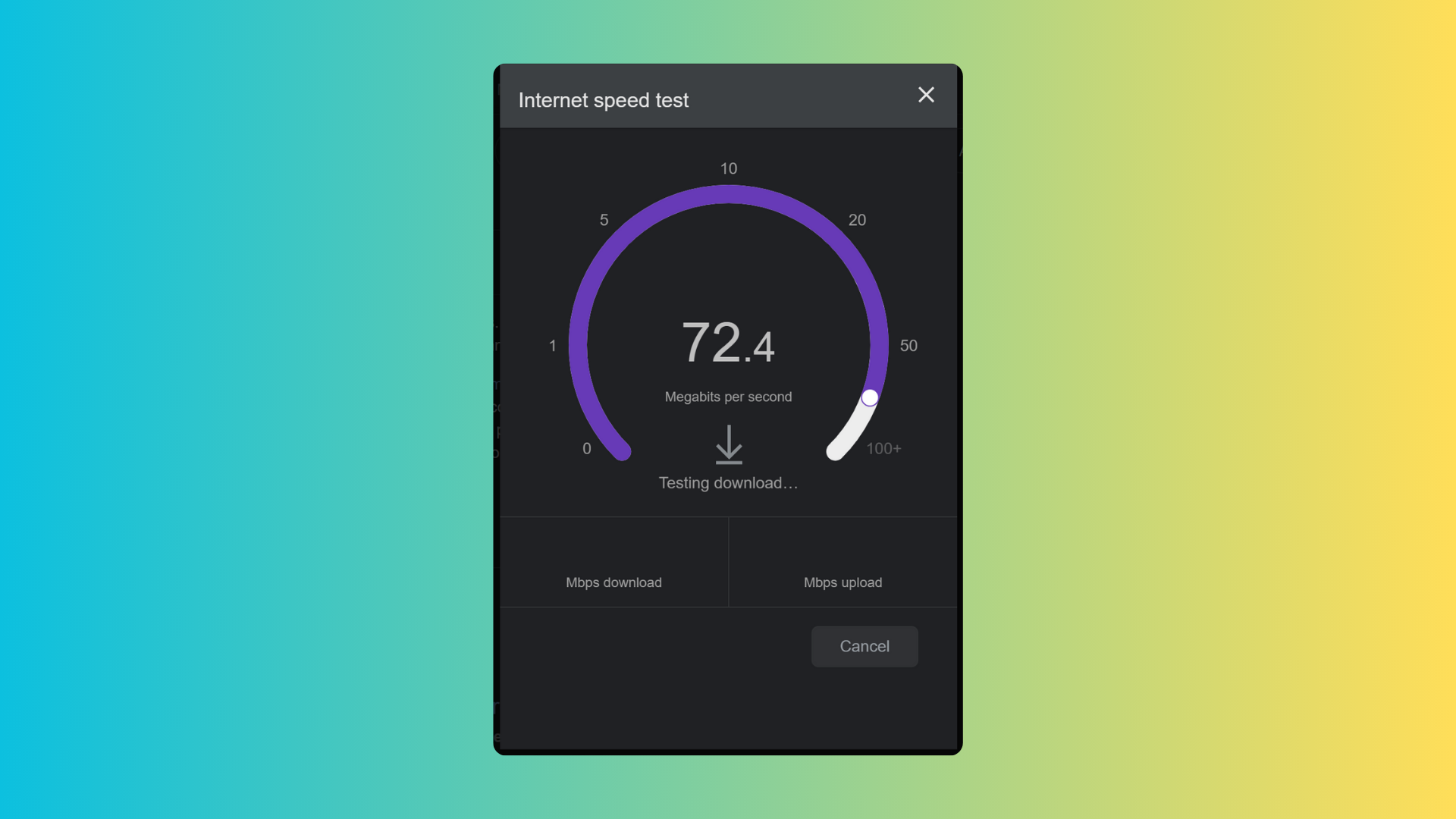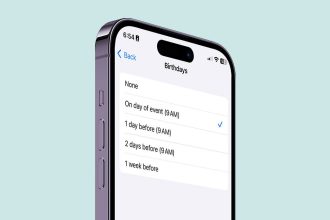In diesem Tutorial lernen wir, wie man die Zwei-Faktor-Authentifizierung für WordPress mit einem kostenlosen Plugin namens . aktiviert Duo-Zwei-Faktor-Authentifizierung. Duo-Sicherheit ist ein renommierter Sicherheitsdienst auf Unternehmensebene, dem von Hunderte von Unternehmen wie Sony, Microsoft, Accenture, Toyota und Yelp. Es ist extrem sicher und ebenso einfach zu bedienen.
Was ist Zwei-Faktor-Authentifizierung?
In sehr einfachen Worten ist die Zwei-Faktor-Authentifizierung eine zusätzliche Sicherheitsmaßnahme, die die Sicherheit der Site/des Produkts erhöhen soll, das/das sie schützt. Es besteht aus zwei verschiedenen Authentifizierungsstufen:
- Das Kontopasswort
- Ein dynamisch generierter Sicherheitscode namens One Time Password (OTP)
Nehmen Sie zum Beispiel Google-Konten. Wenn die Zwei-Faktor-Authentifizierung aktiviert ist und Sie sich von einer neuen oder zuvor nicht verwendeten IP-Adresse bei Ihrem Konto anmelden, ist die erste Barriere Ihr Passwort. Als Nächstes sendet Google eine SMS oder ruft Ihre registrierte Handynummer an und sendet einen sechsstelligen Code. Erst wenn Sie den Code eingeben, erhalten Sie Zugriff auf Ihr Konto.
Bis Sie Ihren PC (im Wesentlichen eine bestimmte IP-Adresse) als bekannten Zugangspunkt autorisieren, müssen Sie sich immer mit diesen beiden Schritten anmelden. Sobald Sie eine IP-Adresse autorisieren, wird die 2nd Bestätigungscode (OTP) ist nicht erforderlich.
Vorteile der Zwei-Faktor-Authentifizierung
Wie Sie sich vorstellen können, sind die Vorteile der Zwei-Faktor-Authentifizierung in einer unsicheren Umgebung von unschätzbarem Wert. Selbst wenn jemand Ihr Passwort kennt, kann er nicht auf Ihr Konto zugreifen. Die 2nd Authentifizierungsstufe, dh das OTP würde ihn stoppen. Schau dir das an tolle erklärung von Duo-Sicherheit. In lächerlich seltenen Fällen, in denen der Täter jedoch Zugriff auf Ihr Passwort und Ihr Telefon hat, sind Sie erledigt.
Voraussetzungen
Um die Zwei-Faktor-Authentifizierung zu aktivieren, müssen sich die folgenden Geräte jederzeit bei jedem Kontoinhaber befinden.
- Ein Handy oder ein Tablet. Am besten ein Smartphone, da internationale Anrufe/SMS kostenpflichtiges Guthaben erfordern. Android-, iOS- und BlackBerry-Geräte sind die empfohlenen Smartphones.
- Eine aktive Telefonnummer (entweder diese oder ein empfohlenes Smartphone mit Internetzugang)
- EIN Duo-Sicherheit Konto
Einrichten des Duo-Sicherheitskontos
Als erstes müssen Sie ein kostenloses Duo Security-Konto erstellen. Sie müssen Ihre aktive Telefonnummer verwenden, um ein Konto zu registrieren. Die folgenden Schritte zeigen Ihnen, wie:
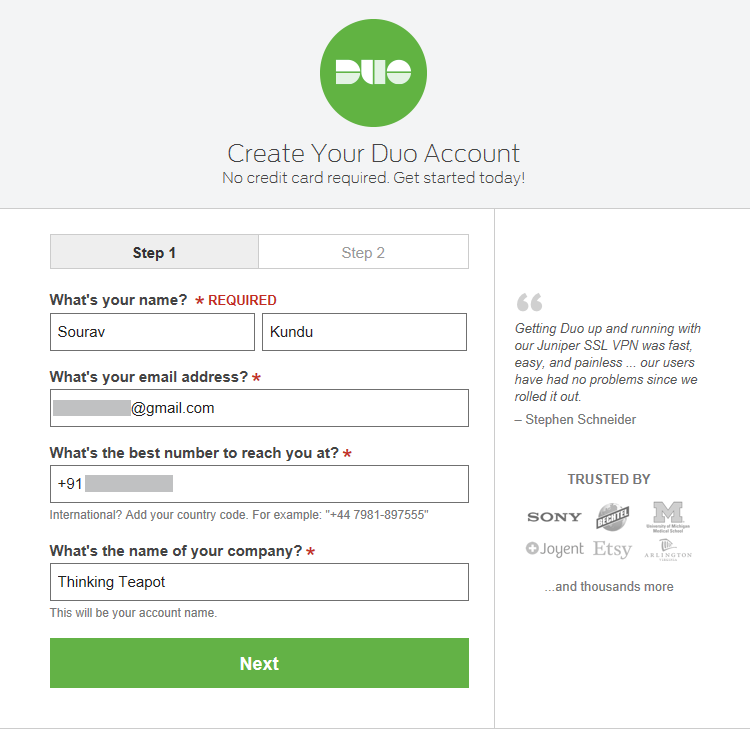
Wählen Sie zunächst die Kostenloser Account Option auf der Preisseite. Füllen Sie die Details sorgfältig aus. Stellen Sie als Telefonnummer sicher, dass Sie den Ländercode gefolgt von einem Leerzeichen und dann die Telefonnummer verwenden.
Da ich aus Indien komme, lautet meine Ländervorwahl +91. Also habe ich +91 XXXXYYYYY eingegeben.
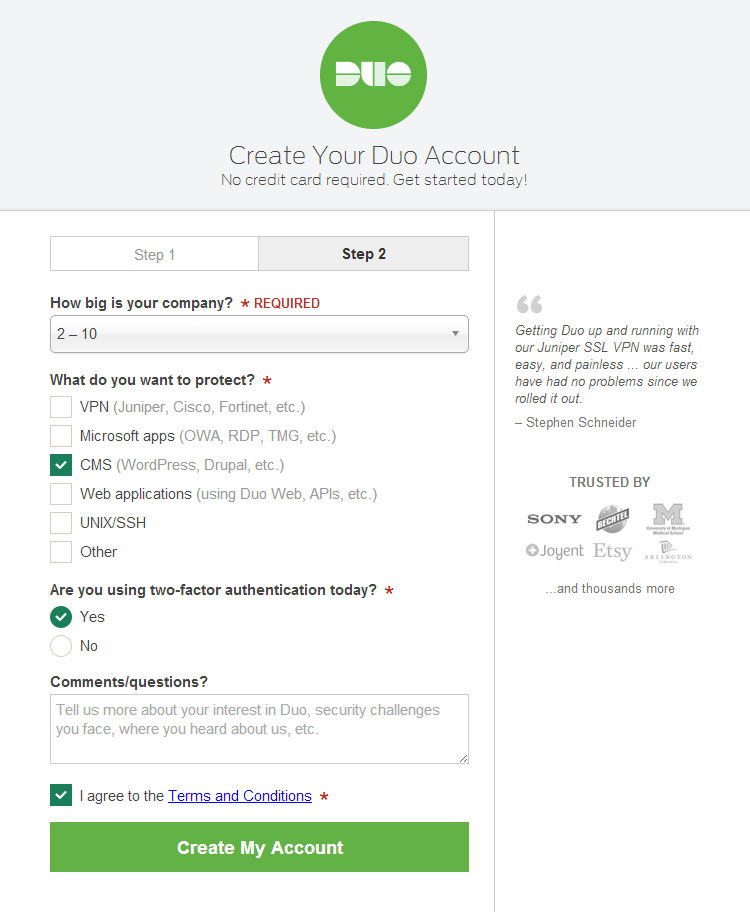
In Schritt 2, können Sie eine andere Unternehmensgröße verwenden. Da wir Duo Security zum Schutz unserer WordPress-Site verwenden, wählen wir CMS unter ‚Was willst du schützen?‘ Rest der Einstellungen ist in Ordnung.
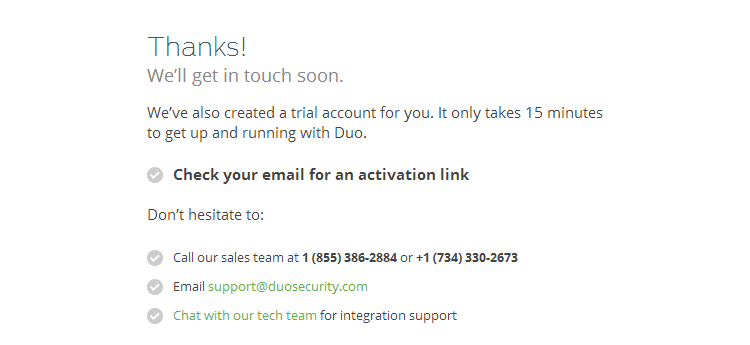
Sobald Sie sich registrieren, sendet Ihnen Duo einen Aktivierungslink zu. Öffnen Sie Ihren Posteingang und klicken Sie auf diesen Link. Sie werden auf eine ähnliche Seite weitergeleitet:
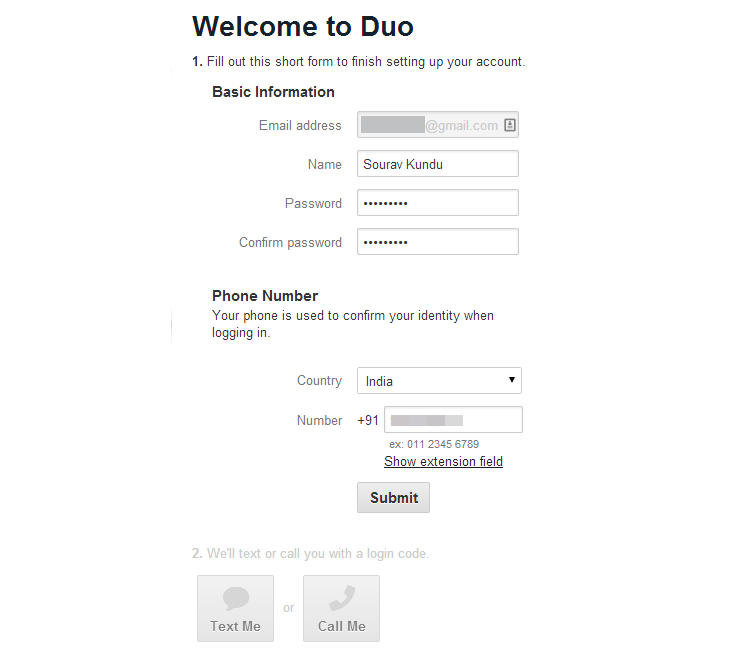
- Unter Telefonnummer Stellen Sie sicher, dass Sie dasselbe verwenden, das Sie im ersten Schritt des Duo-Registrierungsprozesses verwendet haben.
- Wenn Sie alle Details eingegeben haben, klicken Sie auf Einreichen.
- Warten Sie ein paar Sekunden und klicken Sie entweder auf Schreib mir oder Rufen Sie mich an.
- Wenn Sie keine SMS erhalten (ich nicht), dann versuchen Sie es mit der Anruffunktion.
- Wenn es immer noch nicht funktioniert, überprüfen Sie die Nummer erneut und stellen Sie sicher, dass Ihr Handy ein Signal hat.
Konfigurieren des Duo-Admin-Panels
Sobald Sie das Duo-Konto eingerichtet haben, werden Sie automatisch zum Admin-Panel weitergeleitet.
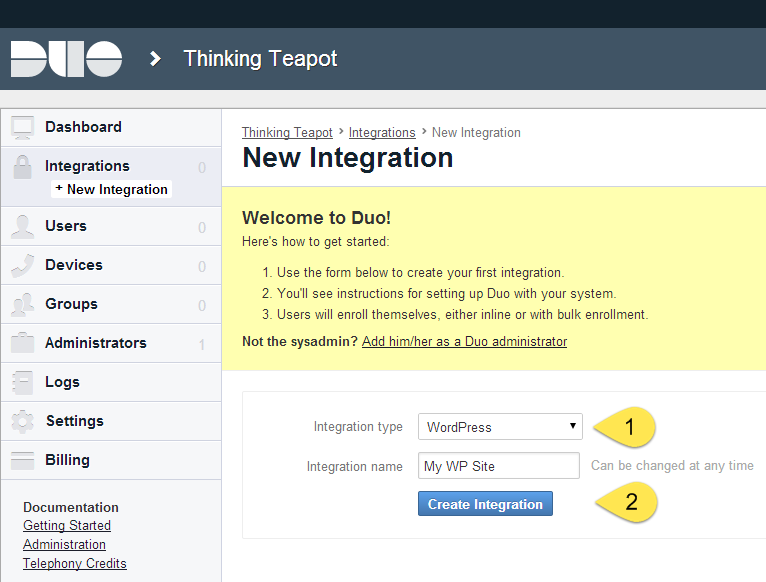
- Wenn Sie von hier abholen, melden Sie sich bei Ihrem Konto an und wählen Sie im linken Menü die Option Integrationen > Neue Integration
- Unter Integrationstyp auswählen WordPress
- Die Integrationsname kann alles sein, was Sie wollen – wir verwenden „Meine WP-Site“ in diesem Tutorial
- Klicke auf Integration erstellen
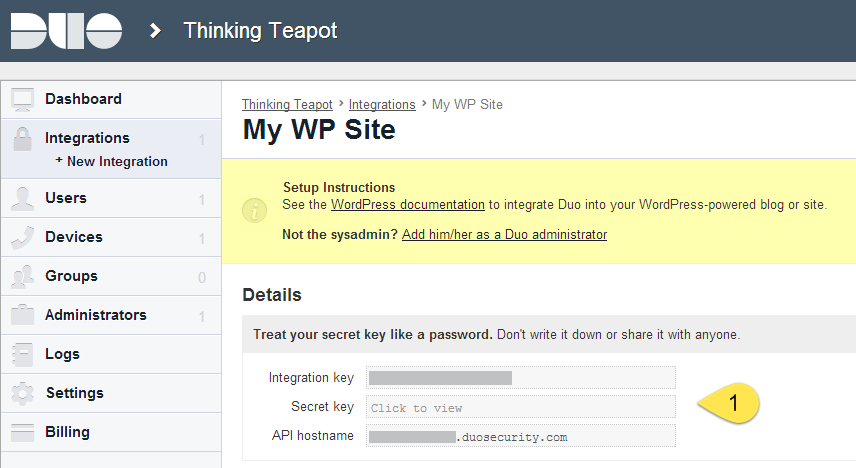
Verbinden Sie Duo Security mit Ihrer WordPress-Site
Wir werden nun die geheimen Schlüssel kopieren und in unsere WordPress-Site einfügen. Dadurch wird eine Verbindung zwischen unserer WordPress-Site und Duo Security hergestellt.
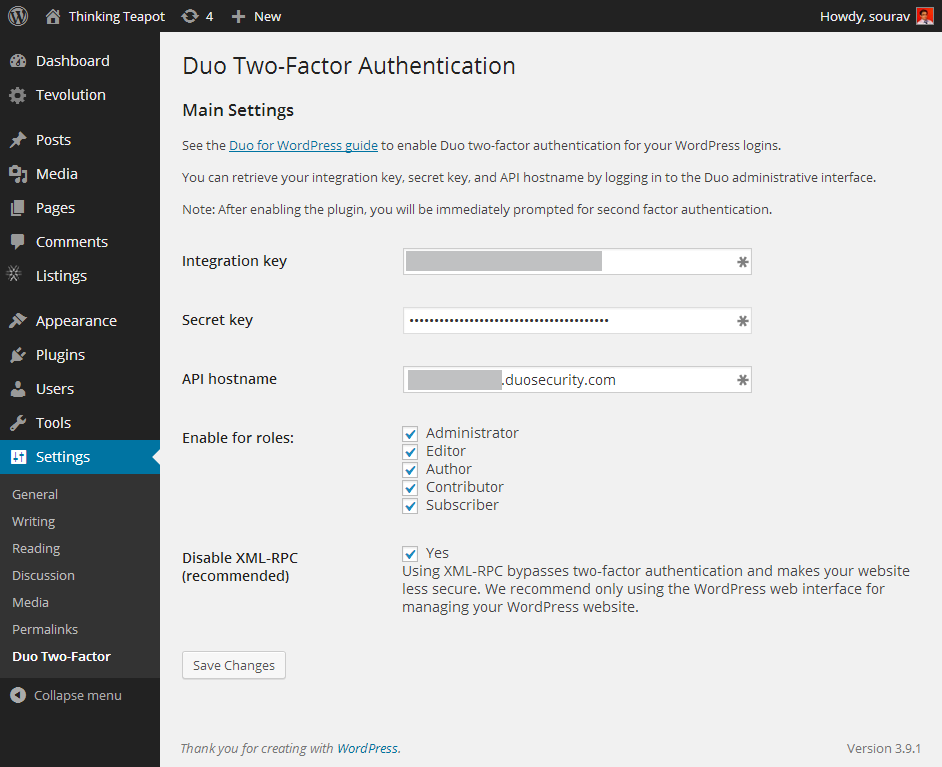
Gehen Sie dazu zu WP-Dashboard > Einstellungen > Duo Zwei-Faktor. Die erforderlichen Einstellungen sind auf dieser Seite verfügbar. Kopieren Sie die Schlüssel aus der Duo Security-Admin-Oberfläche und fügen Sie sie in die entsprechenden Felder ein. Schlag Änderungen speichern und die Verbindung wird hergestellt. Jetzt ist die Zwei-Faktor-Authentifizierung auf Ihrer Site aktiviert. Im nächsten Schritt richten wir eine Authentifizierungsmethode ein.
Füge jedem WordPress-Benutzer eine Authentifizierungsmethode hinzu
Dazu müssen Sie sich zunächst aus dem WP Dashboard ausloggen und erneut einloggen. Nach der Anmeldung sollten Sie etwa Folgendes sehen:
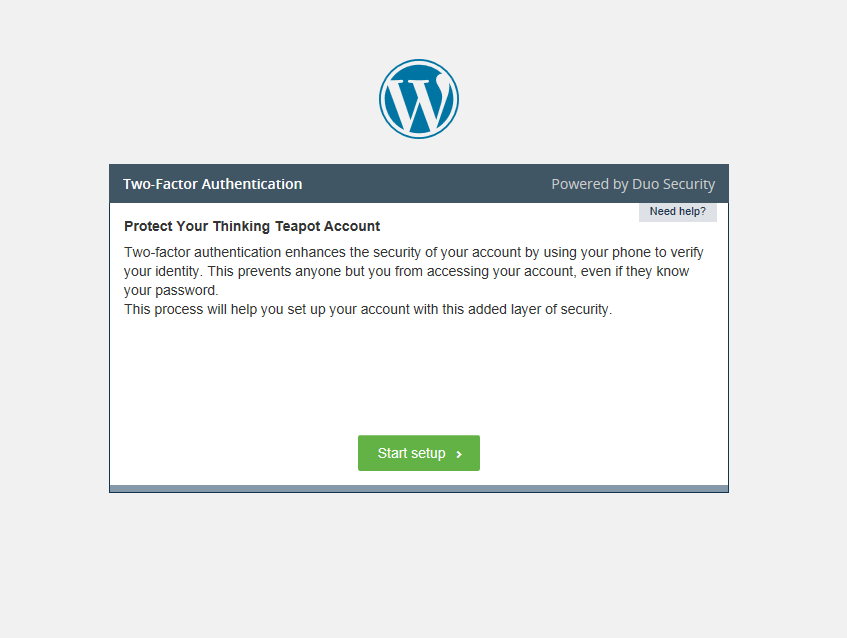
Dies teilt uns mit, dass der Benutzer (in diesem Tutorial „John“) keine Authentifizierungsmethode für Duo Security aktiviert hat.
Von Duo Security angebotene Authentifizierungsmethoden
Die verfügbaren Authentifizierungsmethoden, die unter einem kostenlosen Konto verfügbar sind, sind wie folgt:
- Telefonanruf (Mobil- oder Festnetz)
- SMS
- Brombeere
- Android
- iOS
Die Telefon und SMS Methode erfordert Retail Credits. Sie haben zunächst 1000 Credits, die Sie kaufen müssen, sobald sie ausgegeben sind. Die Gebühr für das Anruf-/SMS-Guthaben hängt vom Land ab, zu dem die Telefonnummer gehört. Für Indien sind es 5 Credits pro Anruf oder SMS. Ich habe beides getestet Telefon und Android als Authentifizierungsmethoden und haben festgestellt, dass sie funktionieren.
So fügen Sie Ihrem Duo-Sicherheitskonto ein Android-Gerät hinzu
Da die meisten von uns ein Smartphone besitzen, habe ich ein ausführliches Tutorial für die Android-Authentifizierungsmethode erstellt. Sie können andere Geräte genauso einfach einrichten, indem Sie den Anweisungen auf dem Bildschirm folgen.
Der Hauptvorteil der Verwendung eines Android-Geräts als Authentifizierungsmethode (dargestellt als Tablette) ist die Tatsache, dass Sie kein aktives Mobilfunksignal benötigen. Es wird lediglich eine funktionierende Internetverbindung im jeweiligen Gerät benötigt. Also wählen wir aus Tablette unter Wählen Sie Ihr Gerät
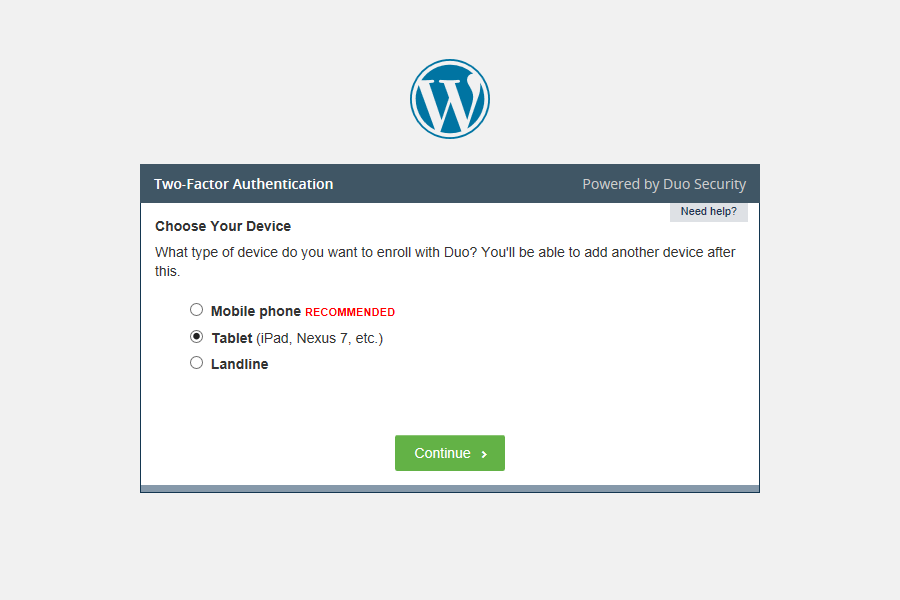
Ich habe ausgewählt Android. Wenn Sie ein iPad oder iPhone besitzen, wählen Sie iOS.
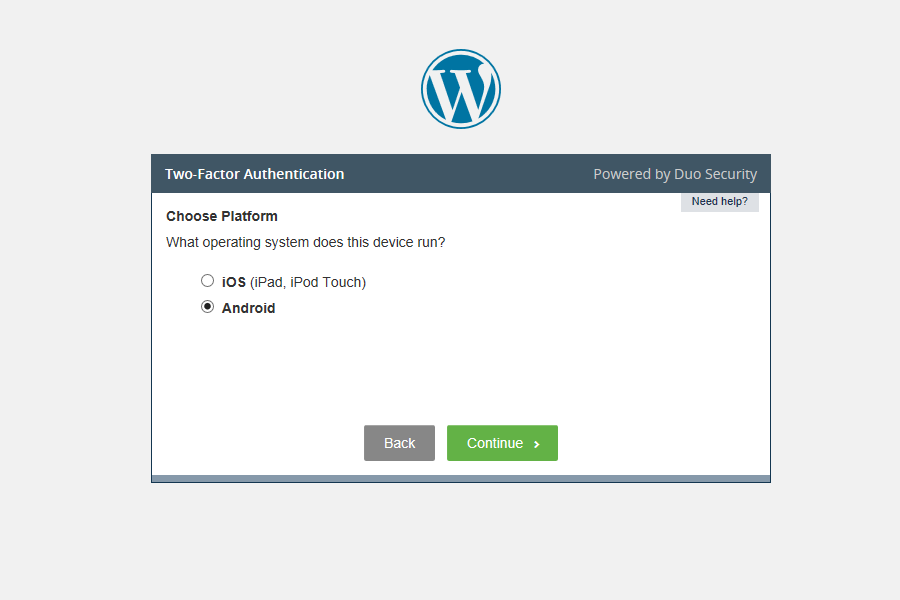
Nun müssen Sie die entsprechende mobile App installieren. Aktivieren Sie das Bestätigungsfeld und drücken Sie Weitermachen
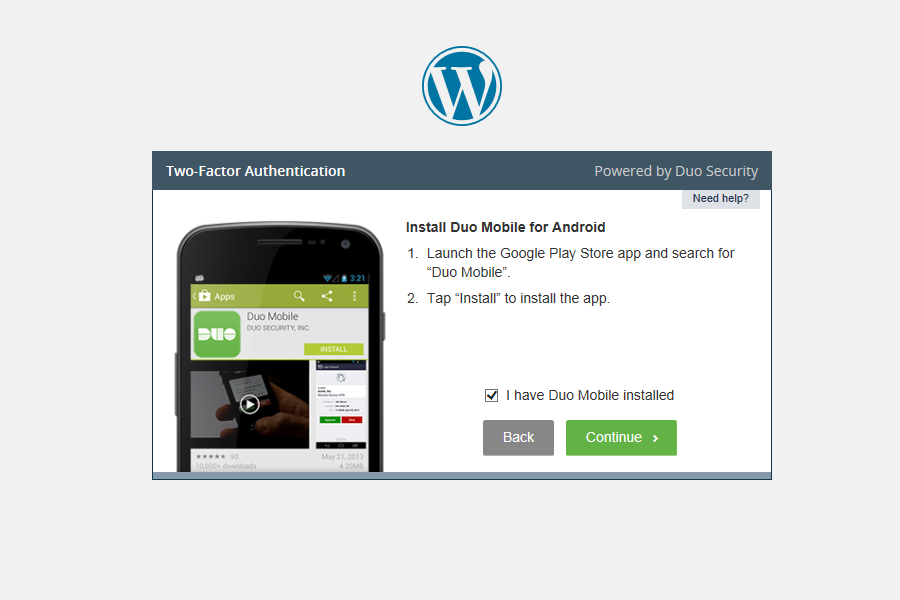
Öffne das Duo-Mobil app in Ihrem Gerät und klicken Sie auf das Schlüsselsymbol. Dadurch wird ein Barcode-Scanner gestartet.
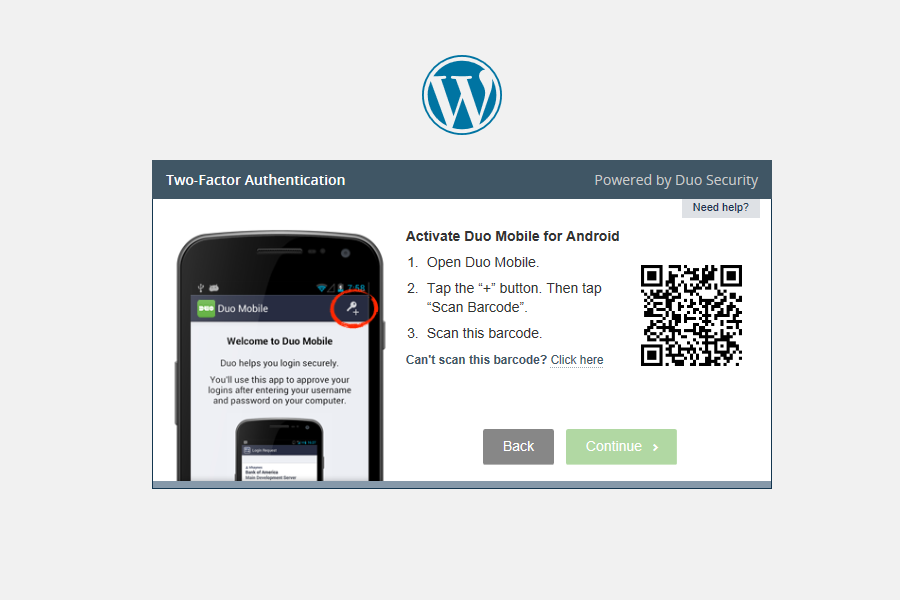
Scannen Sie den Barcode vom Bildschirm, um Ihr Tablet/Telefon in ein erkanntes Authentifizierungsgerät zu verwandeln.
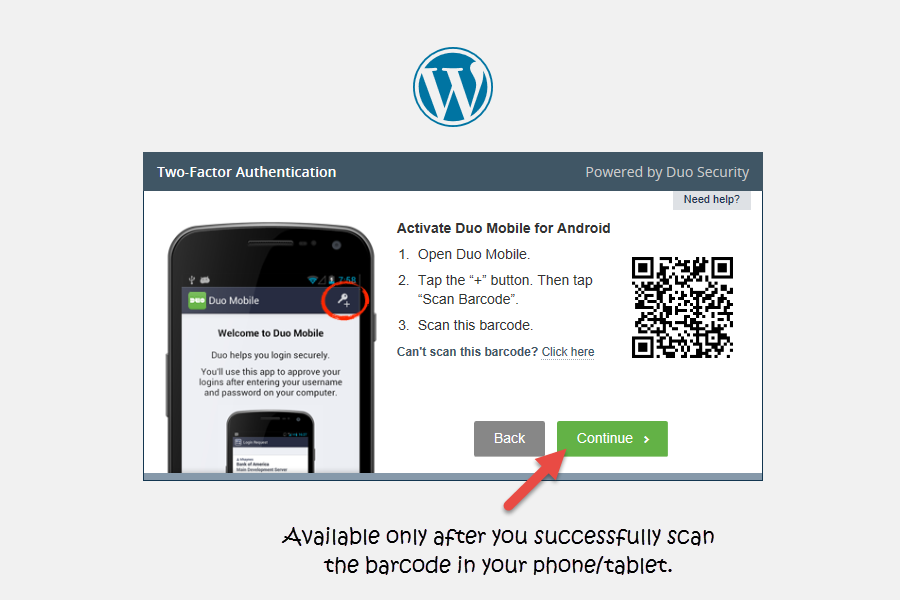
Diese Bestätigung zeigt, dass der Benutzer ‚john‘ ein Android-Gerät als erkanntes oder erkanntes Gerät hat Registriertes Gerät auf seinem Konto.
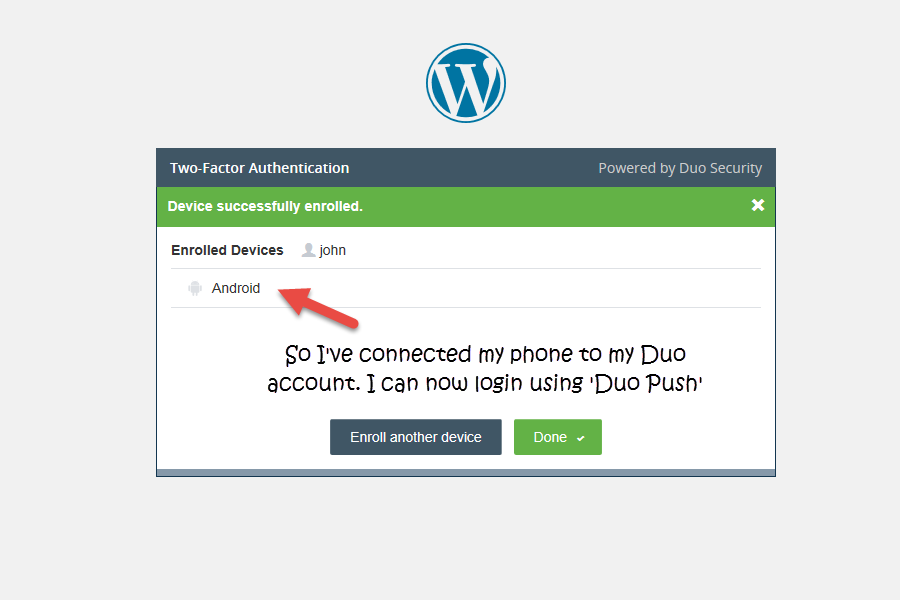
Anmelden mit Zwei-Faktor-Authentifizierung
Jetzt ist alles eingerichtet. Halten Sie Ihr Telefon/Tablet in der Nähe und navigieren Sie durch die erste Phase, indem Sie Ihr Passwort eingeben. Jetzt befinden Sie sich an der Kreuzung der Zwei-Faktor-Authentifizierung.
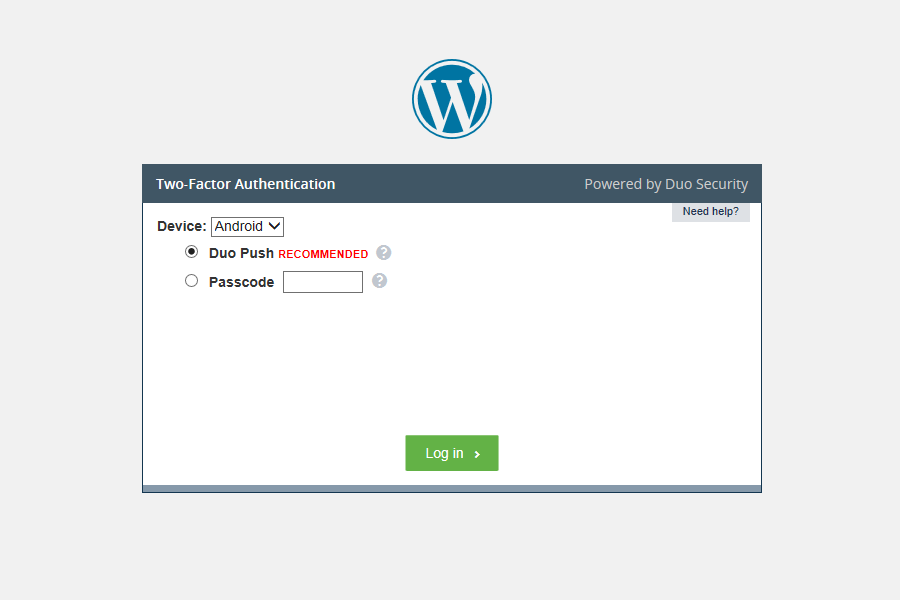
Sie können auswählen Duo-Push oder Passcode als Login-Methode. Wenn Sie ausgewählt haben Duo-Push, klicke auf Einloggen. Sie sollten eine Benachrichtigung auf Ihrem Android-/iOS-Gerät sehen.
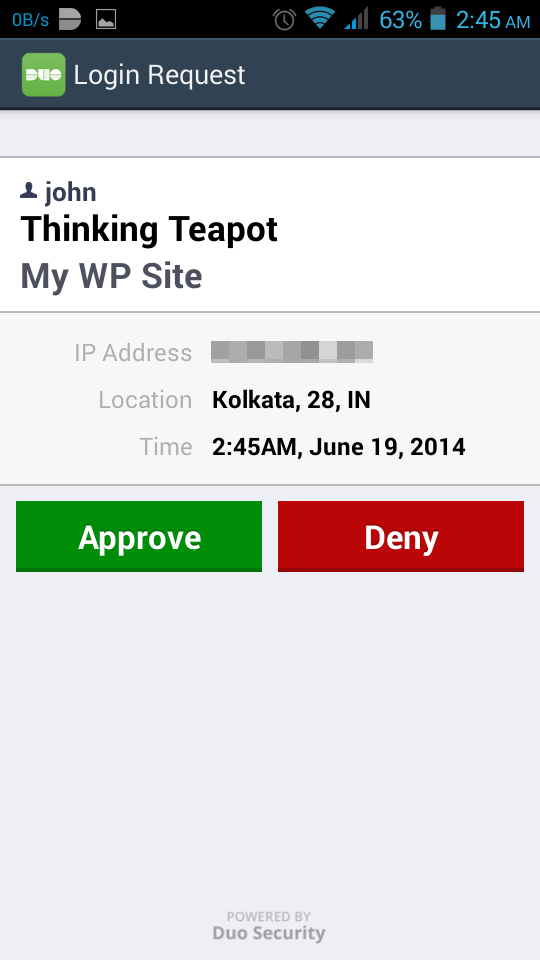
Starte den Duo-Mobil App und wählen Sie Genehmigen. Sie sollten sofort so etwas sehen:
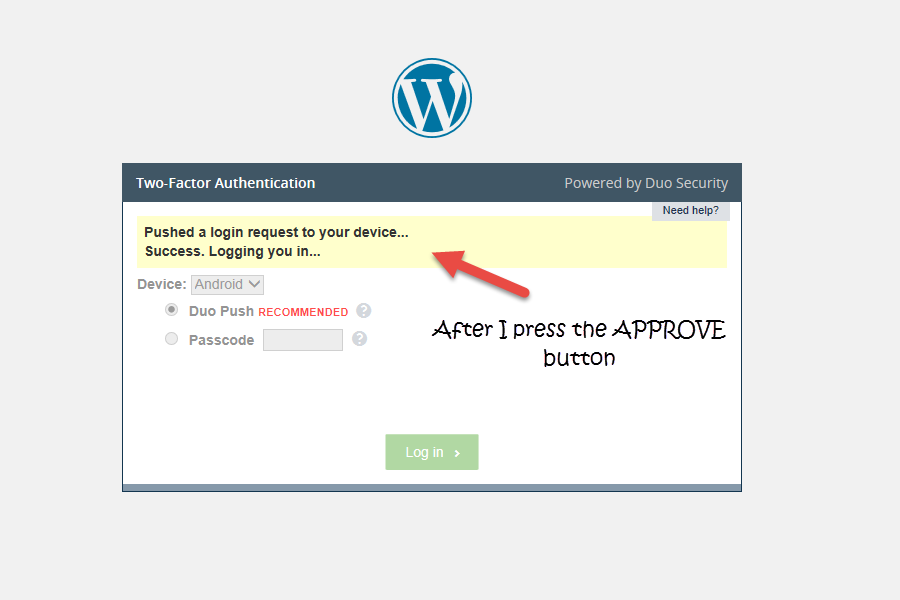
Sie haben nun die 2 . erfolgreich gemeistertnd Phase des Zwei-Faktor-Authentifizierungsprozesses und kann auf das WP-Dashboard zugreifen. Herzliche Glückwünsche! Wenn Sie Passcode als Login-Methode ausgewählt haben, finden Sie den Passcode im Duo-Mobil App. Sie müssen es manuell eingeben und drücken Einloggen.
Einblick in die mobile Authentifizierungsmethode
Erinnern Sie sich, dass ich gesagt habe, dass ich auch die Mobile-Authentifizierungsmethode ausprobiert habe? Nun, die Anweisungen auf dem Bildschirm sind detailliert und einfach zu befolgen. Dieser Screenshot zeigt, dass a Handy, Mobiltelefon Gerät wird unter dem Benutzer ’sourav‘ hinzugefügt
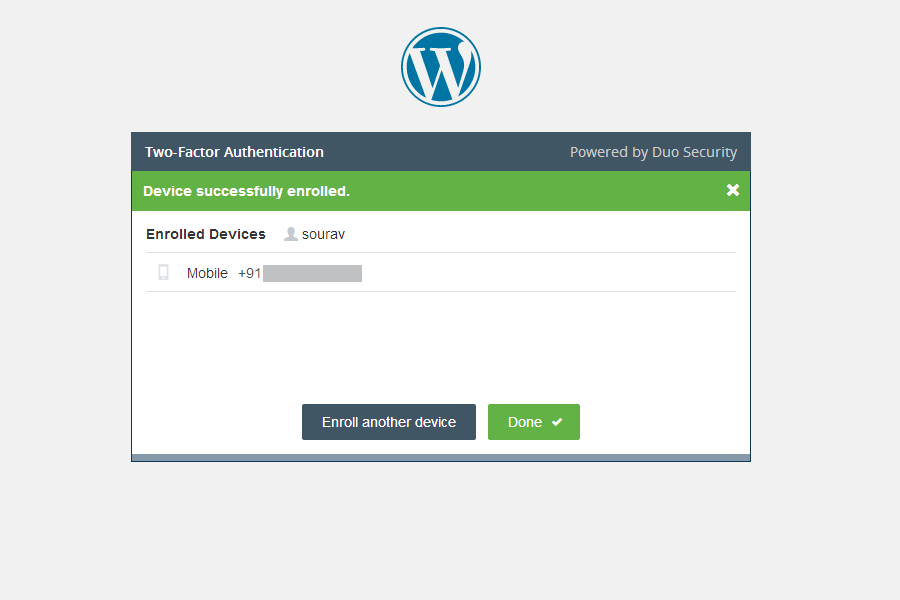
Denken Sie daran, dass diese Form der Authentifizierung Credits kostet. Sie können bei jeder Anmeldung entweder einen Sprachanruf oder eine SMS verwenden. Am beeindruckendsten fand ich die Sprachanruffunktion. Ich musste nur den Anruf annehmen und eine beliebige Taste drücken. Das war’s – ich wurde automatisch eingeloggt.
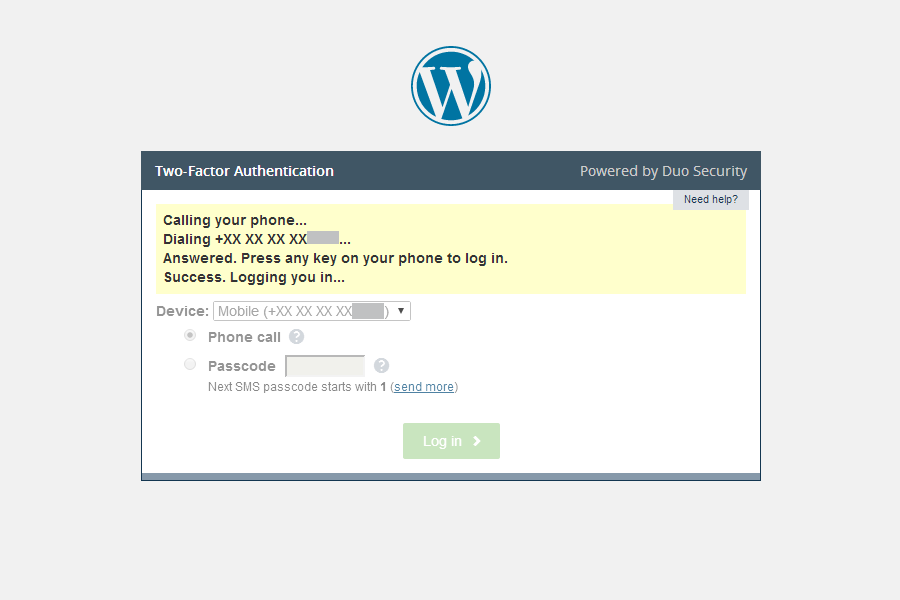
Abschluss
Die Aktivierung der Zwei-Faktor-Authentifizierung ist eine der besten Möglichkeiten, um unbefugten Zugriff zu verhindern. Es dient als ausgezeichnete Sicherheitspraxis. Es dauert zwar etwas länger, sich bei Ihrer WordPress-Site anzumelden, aber die zusätzliche Arbeit wird mit Sicherheit belohnt.
Es gibt andere Plugins auf dem Markt, die Ihnen bei der Einrichtung der Zwei-Faktor-Authentifizierung helfen. Das Security Pro-Plugin von iThemes ist ein hervorragendes Beispiel. Das Plugin kostet 80 US-Dollar für 2 Websites und 150 US-Dollar für unbegrenzte Lizenzen. Es ist im Vergleich zu seinem kostenlosen Gegenstück mit einer Menge fantastischer Sicherheitsmaßnahmen beladen – iThemes-Sicherheit. ich wählte Duo-Sicherheit da es für alle kostenlos nutzbar ist.
Also zu Ihnen – was halten Sie von dieser zusätzlichen Sicherheitsmaßnahme? Ist es, als würde man Cola Zucker hinzufügen? (das Getränk) Oder ist etwas so tolles wie dicke Soße auf Nudeln?